【 本記事のターゲット 】
- iPhoneやiPadでFacebookをよく利用している
- 他の人にFacebookの中身をみられたくない、画面通知を非表示にしたい
今回はiPhoneやiPadを使っている方向けに、Facebookの通知があった際にディスプレイに表示されるプレビューを非表示等にする為の設定変更手順をご紹介します。

iPhoneのアプリでFacebook、使っている方結構多いかと思います。
Facebookのアプリを使っている場合は良いのですが、ふと通知があった時に、画面上にFacebookの中身が若干見えてしまう事があるかと...
自分だけ見るのであれば良いのですが...基本他の人に見られたくないですよね。
そんな方向けに、今回はiPhoneでFacebookの通知を非表示に設定する方法をご紹介します。
目次
日本で根強い人気のiPhone(iPad) & Facebook
2010年前半、大多数の人がmixiからFacebookへ
まず簡単にFacebookの日本での推移や動向に関してご紹介。
日本でスマートフォンといえば、AppleのiPhoneが大人気。Androidスマホも数多く存在しますが、値段は高いけどやはりiPhoneを使いたい...という方は多いのではないでしょうか。
そんな人気のiPhone、どんなアプリを使っているか...と考えた時に必ず上位に来ると言っていいのがソーシャルアプリケーションの「Facebook」かと思います。
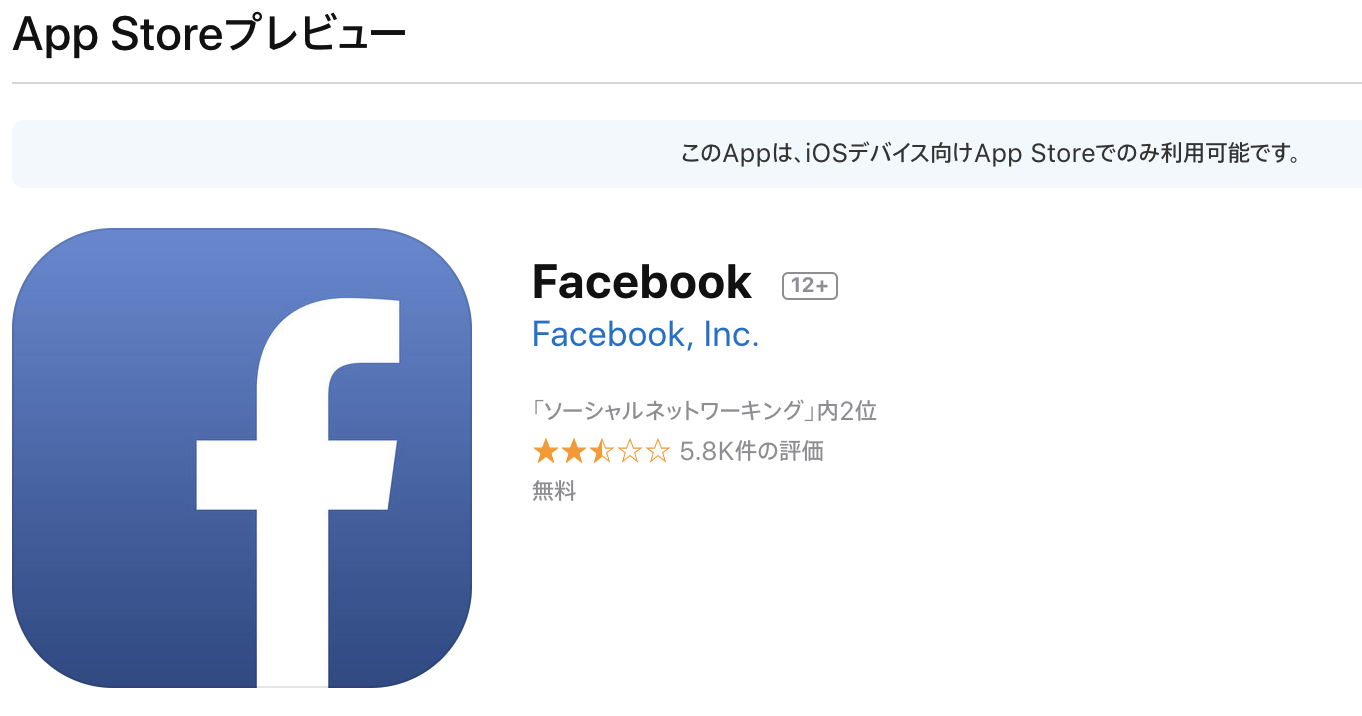
かつて日本国内でソーシャルネットワーキングサービスで1位といえば「mixi」でした。mog自身も2007年頃、日々パソコンに向かってmixiを更新し続けたものです。
紹介(招待)制という独特なシステムを持っていたmixiですが、2005年8月頃は100万人程度の利用者だったのが2007年には利用者1000万人を超える超巨大なSNSへと成長していました。
現在mixiのデータが公開されていないので分からないのですが、一番利用者が多かった時期としては2009年頃、約1800万人の利用者がいた模様です。
がしかし、2010年頃このSNS市場が大きく動きます。そう、日本でのFacebookの登場です。
もともと日本語にローカライズされたものは2008年から提供されており、徐々に日本国内でも認知度があがり、気がつけば世界最大のSNSへと成長していきました。
日本国内の利用者数は2010年12月で300万人だったのが2011年9月末に1000万人を突破、そして2012年に各メディアによって大きく報道されるようになり、今までmixiを利用していた人がどんどんFacebookへ移行していきました。
mogの周りを見ても、本当に2012年頃Facebookを始めている人は多かったです。そして気がつけばmixiを抜き去り、2015年12月に利用者数2500万人突破、その後2017年で日本の利用者は2700万人いると言われています。
時には邪魔なFacebook画面通知の文字表示
そんなFacebookですが、相手から通知・連絡があると、デフォルトの設定だと下記のように通知機能が発動して画面に表示されます。
誰から連絡が来ているのか、内容は何かなどiPhone・iPadの画面ロック・PWを解除していない状態でもある程度画面にテキストで表示されるので、瞬時に内容を把握する事が可能となっています。
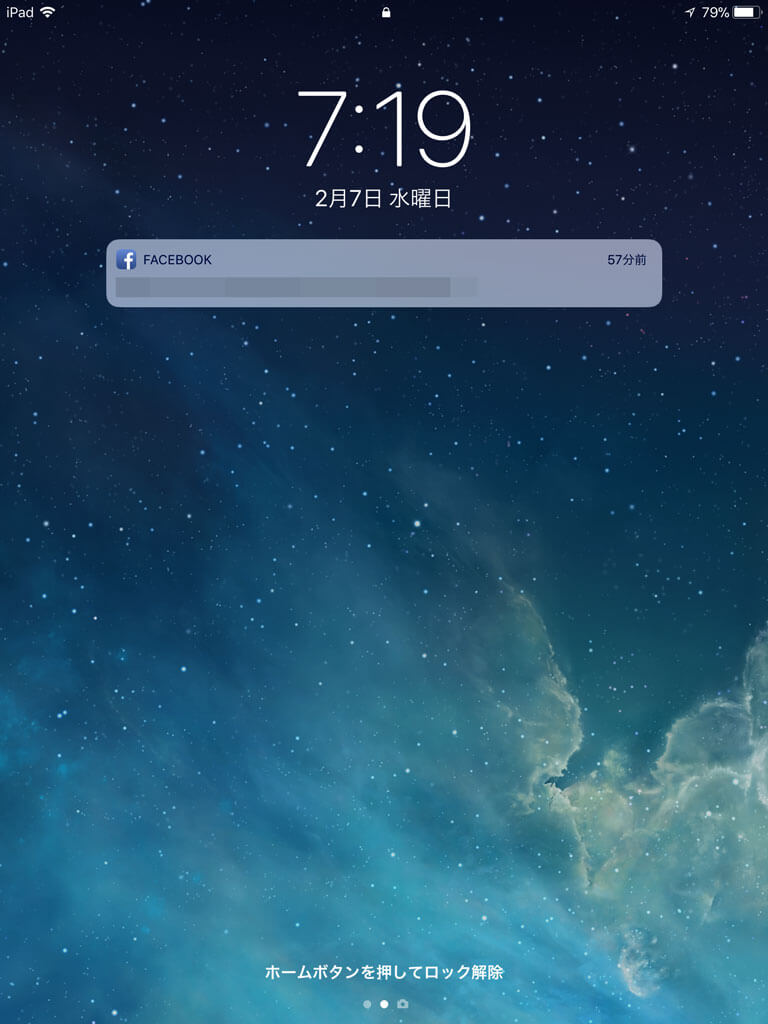
これはこれで便利なのですが...この機能が時と場所によっては邪魔な時があります。
mog自身よくあるのですが、会社の業務時間内で職場の机の上にiPhoneを置いて仕事をしている時に、業務に全く関係がない文面が表示されると...焦りますよね?
自分だけ見るのであればいいのですが、これが他の人にみられると...普通嫌ですよね?
という事で、ここからはこのFacebook画面通知表示の設定変更手順を詳しくご紹介していきたいと思います。
Facebookの通知表示設定を変更する手順(iPhone)
ロック画面通知の文字プレビューを非表示にする手順
ではまず、ロック画面に表示されるFacebookの文字を非表示にする手順をご紹介します。
Facebookの通知はロック画面で把握しておきたいけど、内容は見られたくないという方はこちらの手順を試して見てください。
まずはiPhoneやiPadの設定アプリケーションをタップして起動します。(今回キャプチャはiPadですが、iPhoneでも基本同じですので参考にしてみて下さいね)
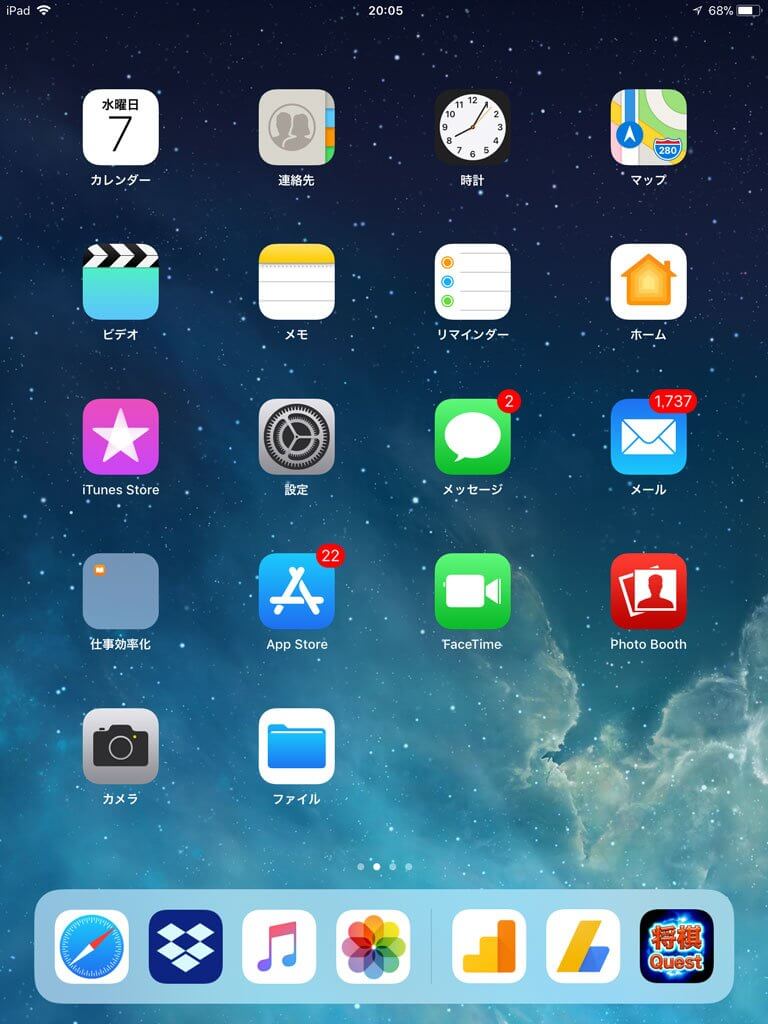
その中から「通知」という項目がありますので、そちらをタップします。
すると下記画面のように右側に通知が有効になっているアプリケーションが一覧で表示されます。この中からFacebookを見つけてタップします。
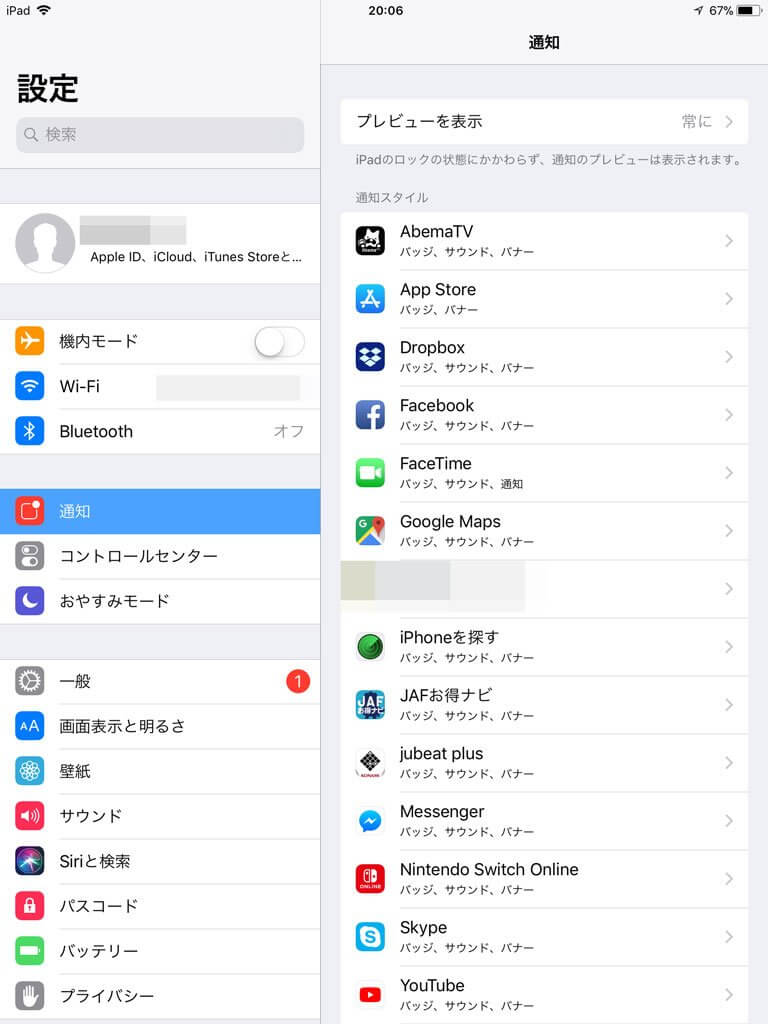
Facebookの通知設定まで行ったら、一番下の「プレビューを表示」をタップして、「しない」に変更します。
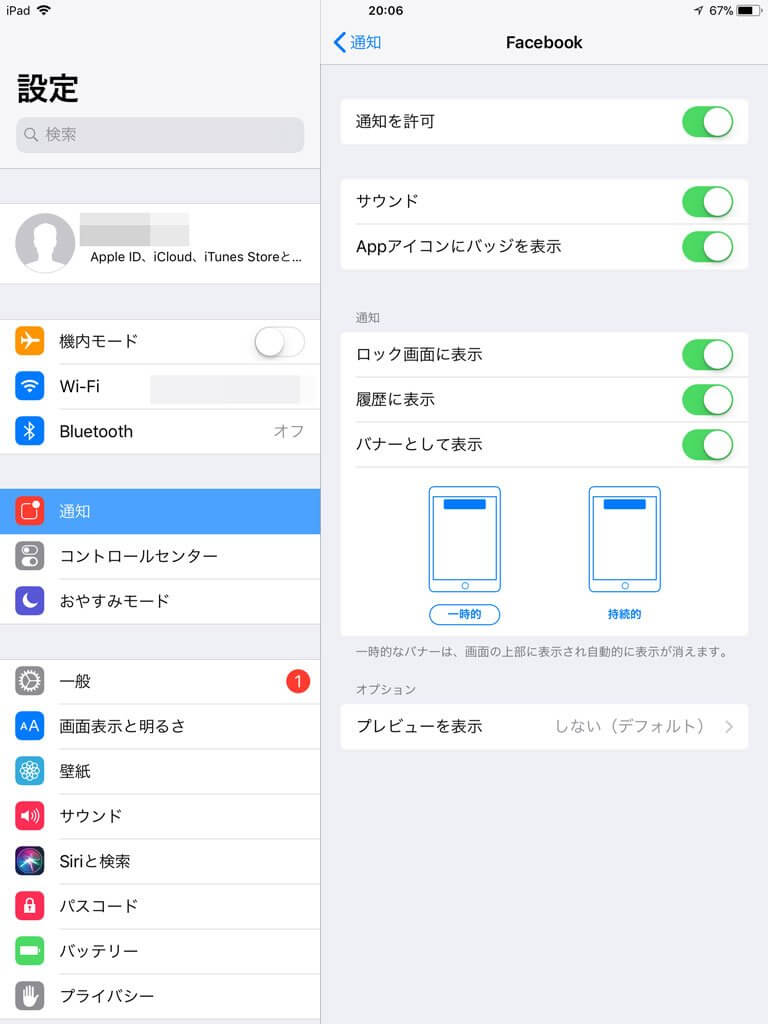
このプレビューの表示を「しない」にしておく事で、先ほどの画面ロックで表示されていたFacebookの内容(テキスト内容等)を表示しないよう設定変更する事が可能です。
ロック画面通知自体を非表示にする手順
ロック画面時にFacebookの通知すら表示させたくない...という方もいるかと思います。
もちろん、先ほどの通知設定の変更で、ロック画面時に通知表示を非表示にすることも可能です。
同様にFacebookの通知設定画面まで開きます。
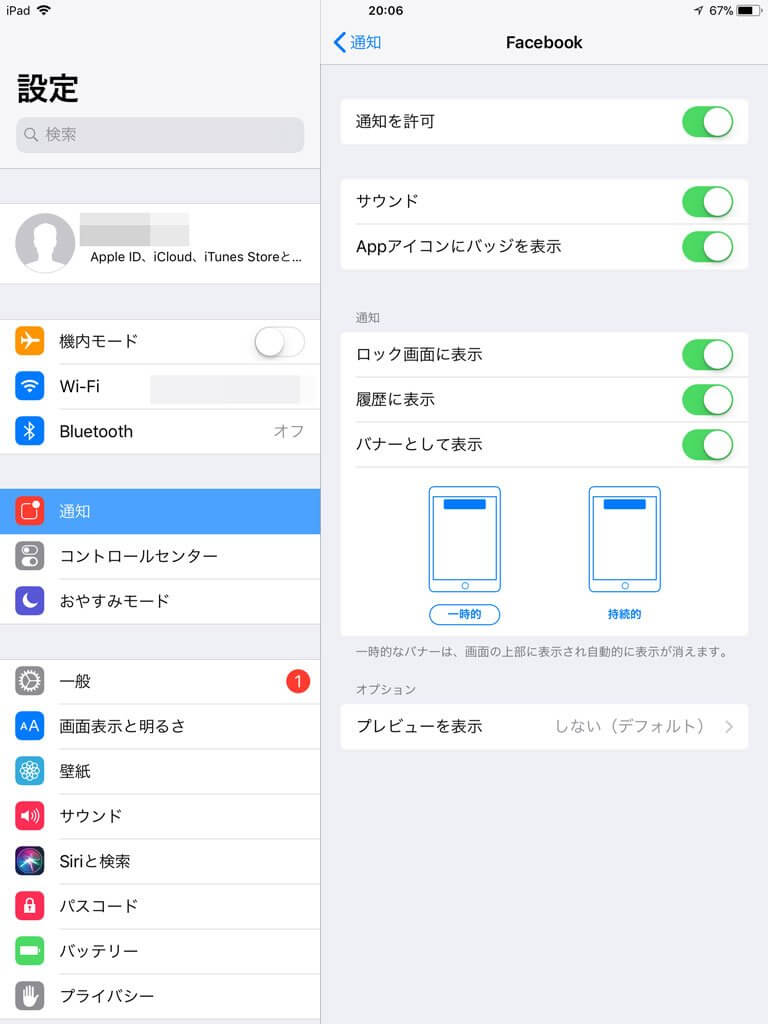
この中の「サウンド」という項目をOFFにしておくことで、Facebookの連絡が来てもiPhoneやiPadの音が鳴らなくする事が出来ますので、この部分をOFFにしておきます。
また、「ロック画面に表示」という項目をOFFにしておくことで、先ほどロック画面に表示されていた通知自体も表示させないように設定することが出来ますので、この部分を同様にOFFにしておきます。
以上の設定を行っておくことで、Facebookの通知が来ても音は鳴らず、画面にも何も表示されないという設定にすることが可能です。
通知を他の人に一切知られたくないという方は上記設定をしておきましょう。
アイコンバッジのみ表示、履歴バナー表示などカスタマイズしよう
その他、色々カスタマイズ出来るので自分好みの設定にしておきましょう。
さすがに全て非表示にしてしまうと、Facebookの通知(新規投稿等)が全くわからない状態になるので、困る方も多いかと。
例えば「Appアイコンにバッジを表示」をONにしている状態にしておくと、下記LINEの場合となりますが、アプリケーションの右上に赤いバッジが数字付きで表示されるので、Facebookにいくつ新しい投稿があるのか、何通連絡が来ているかどうかを一目で把握する事が可能です。
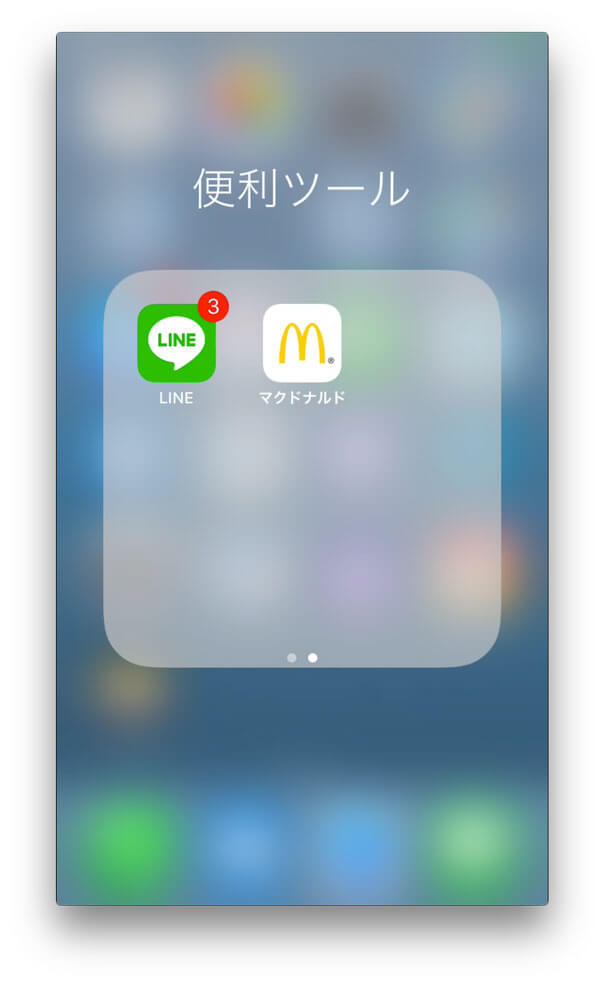
その他、iPhoneやiPadの画面を上から下にスクロールした時に表示される履歴に表示させるとか、iPhone・iPad操作時に画面上部にバナーとして表示させたりとか、様々な通知に関する設定をカスタマイズすることが可能となっています。
ということで、今回はiPhoneやiPadのFacebookアプリ通知設定に関して、文字のプレビューを非表示にしたり、通知画面自体を表示しないといったカスタマイズ方法をご紹介しました。
Facebookの内容を他の人に見られたくないという要望は結構多いかと思いますので、本記事を参考にしていただいて通知表示を自分なりにカスタマイズしてみましょう。